Win10电脑很多软件都显示模糊怎么办?
分类:win10教程 2021-08-08
导读: Win10电脑很多软件都显示模糊怎么办?--最近有不少小伙伴反应自己的电脑在安装了Win10系统后,发现电脑中的许多软件都出现了显示模糊的情况,这样对用户的使用体验非常的不好,那么遇到这种情况应该怎么解决呢?下面小编就带着大家一起看看吧!...
最近有不少小伙伴反应自己的电脑在安装了Win10系统后,发现电脑中的许多软件都出现了显示模糊的情况,这样对用户的使用体验非常的不好,那么遇到这种情况应该怎么解决呢?下面小编就带着大家一起看看吧!
操作方法
1、首先,在Win10的桌面点击鼠标右键,选择“显示设置”。
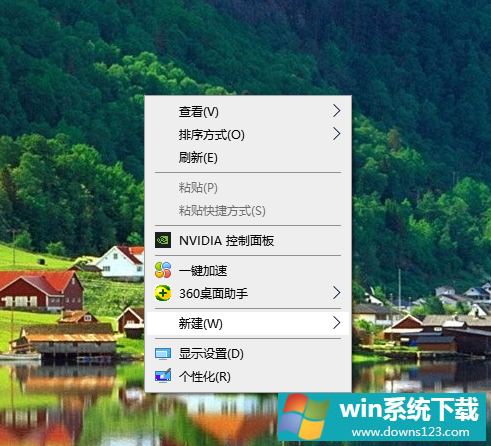
2、看到“显示设置”的界面右侧的“放缩与布局”。这里选择100%,就代表着正常的缩放级别,调整正常即可。
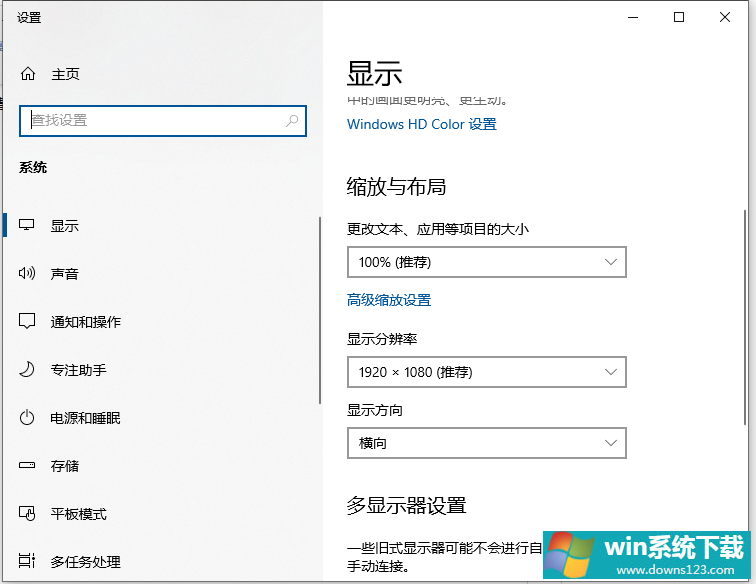
3、如调整后还有部分软件显示模糊的话,那可能是Dpi的缩放问题所导致的。找到模糊程序或者快捷方式,右键选择属性,这里以易升的属性为例。点击兼容性选项卡,再点击更改所有用户的设置,把高DPI时禁用显示缩放勾选即可。
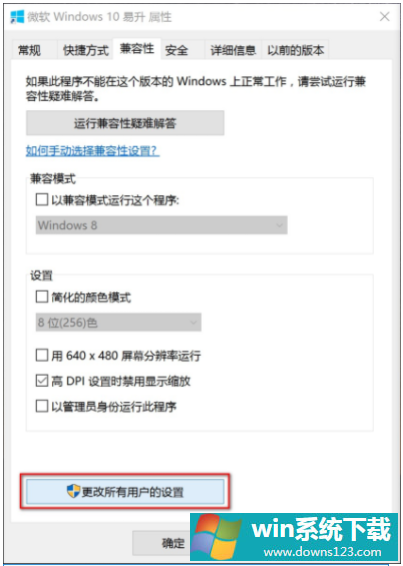
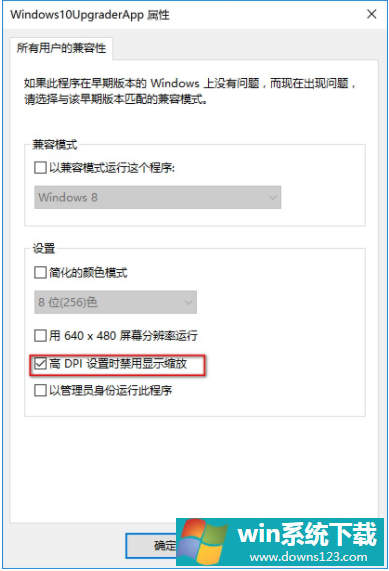
以上便是win10很多软件显示模糊的解决方法,希望能帮到大家。


